换了新路由器后要如何设置上网呢?下面教你如何替换掉旧路由器,并设置新的路由器上网。
新的路由器请打开包装,并注意其中包含的说明书等。需要特别留意任何可能包含重要设置信息的贴纸或纸条,例如路由器网络界面的地址或默认用户名和密码。
换了路由器,可以有多种方式来设置路由器,下面来教您2种最常见的设置方式:
一;将旧路由器配置导入到新路由器
1;备份旧路由器的配置
现在大部分路由器可以备份设置,我们第一步就是我们需要在旧路由器上导出原有网络配置备份文件。这可以通过登录到旧路由器的管理界面,导航到系统设置选项,并找到配置备份或类似的选项来完成。在备份过程中,您可能需要选择一个保存位置和文件名。

2;连接新的路由器
将新的路由器连接到您的网络,并确保正确设置了连接。这包括连接新路由器的电源和将其与您的互联网服务提供商的调制解调器(如果适用)连接起来。
3;登录新路由器的管理界面
在浏览器中输入新路由器的IP地址,以访问新路由器的管理界面。通常,新路由器的IP地址可以在路由器的说明书或相关文档中找到。
4;导入旧路由器的配置
在新路由器的管理界面中,导航到设置选项或类似的选项,并查找配置导入或恢复的功能。在该功能中,您通常可以选择导入旧路由器的配置备份文件。点击浏览或选择文件按钮,然后选择您之前备份的旧路由器配置文件。
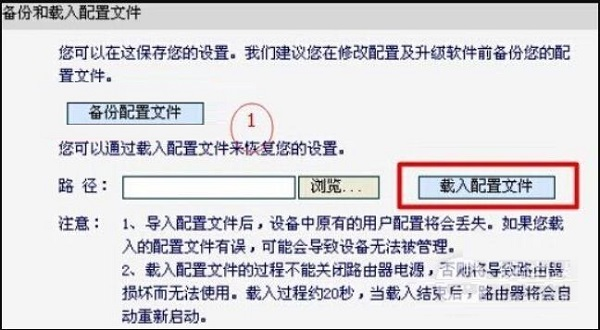
5;应用配置导入
选择您的旧路由器配置文件后,点击导入或应用按钮,以将旧配置导入到新路由器中。该过程可能需要一些时间,取决于配置文件的大小和新路由器的处理能力。
6;重新启动路由器
完成配置导入后,您可能需要重新启动新的路由器,以确保配置更改生效。在管理界面中找到重新启动或类似的选项,并点击执行该操作。
提示:不同品牌路由器之间的配置文件可能不能相互导入。如果无法直接导入配置文件,但您可以参考旧路由器的设置,手动配置新路由器以尽可能地复制旧路由器的上网配置。
二;或重新手动配置路由器(如下)
如果你能够登录旧路由器,先将旧路由器的上网方式、宽带账户和密码、无线网络名称和密码等信息记下来,再来手动配置新的路由器使用相同的配置。
第 1 步:放置无线路由器
放置无线路由器的最佳位置是您家中心的开放区域,它能为你提供最好的覆盖范围。
如果您无法将无线路由器放在家里的中央,至少要尽量避免放在壁橱中,否则会限制其覆盖范围。
请注意:不要将无线节点放置于Wi-Fi 死角
一些路由器具有指定的 WAN(广域网)端口用于连接到网关,而还有其他一些路由器则具有自动感应的端口,任意端口都可以变为 WAN 或 LAN(局域网,即您的家庭网络),如果所有端口颜色都是一样的,那么通常就是自动感应端口。
步骤 2:连接家庭网关
大多数运营商会为客户提供内置路由功能的光猫(又称网关)。不过,这些自带路由功能的光猫无线质量通常比独立的无线路由器差得远。
将路由器 Wan 口连接至光猫的网口1。
DHCPS 是动态主机配置协议服务器的缩写,它为网络上的设备动态分配 IP 地址。MAC 地址是路由器的唯一标识符——没有两个是相同的。同样,您的网关的过程可能会有所不同,但结果将是相同的。
第 3 步:将网关连接到新路由器
首先,关闭无线路由器的网关。如果你的路由器有一个开关,就将其关闭。如果没有开关,那就拔掉无线路由器的电源插头。
将光猫后面的网口使用网线连接到无线路由器的WAN端口(通常标有WAN字样)。有些路由器的WAN和LAN端口是分开的,而另一些路由器的端口是自动感应的,你只需将电缆插入到正确的端口即可。

如果光猫的端口没有插入网线,那么你会在无线路由器的包装盒里找到一根以太网电缆。用这根电缆将光猫连接到无线路由器。
现在重新打开网关(如果之前关闭了),等待一到两分钟,让网关启动。
接下来,插入无线路由器的电源并打开它。通电后,您应该会看到路由器的指示灯亮起。有些会在设置过程中闪烁或改变颜色,指示某些功能和变化,但应该有一个指示灯显示路由器何时正确插入并打开。插入路由器后等待一两分钟,因为它可能需要一些时间才能启动并运行。
步骤 4:访问路由器的Web界面
打开设备中的浏览器,在网页浏览器的地址窗口中输入路由器的 IP 地址或管理域名地址,然后按 Enter 键。路由器的登录地址通常印在路由器机身上;例如: 192.168.1.1 或tplogin.cn 类似的地址,有时候您需要路由器的管理员登录名和密码才能登录。此信息也可能印在路由器本身上,但您也可能在用户手册中找到它。
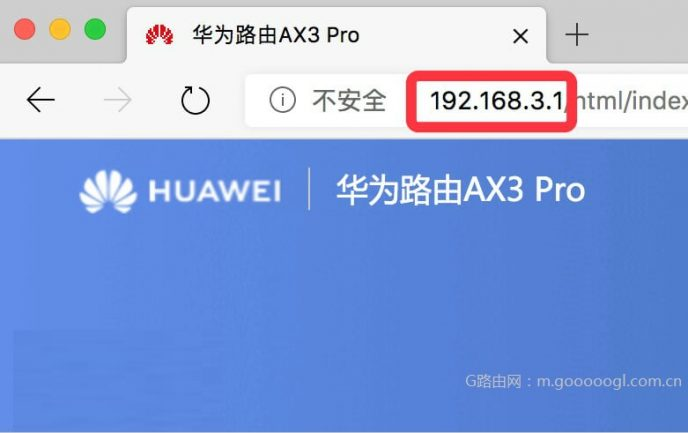
第 6 步:为您的 Wi-Fi 网络设置密码
有些路由器在出厂时就带有预先分配的 Wi-Fi 密码(通常会将其贴在路由器机身标签上)。
而许多路由器也可能会在您第一次配置路由器时提示您创建它们。
在设置无线网络过程中,请确保路由器使用 WPA2或更高的加密。较旧的 WEP可能不安全,通常不使用。默认情况下,最新的路由器不会使用它,但也有写设备会仍然支持它,以防您拥有只能使用WEP 的旧设备。
区分2.4GHz和5GHz网络:如果您的路由器支持双频网络,即2.4GHz和5GHz频段,您需要为每个频段设置密码。虽然密码可以不同,但使用相同的密码可以更方便。
具体设置密码的步骤会因路由器型号而有所不同。您可以在路由器的管理界面中找到Wi-Fi设置选项。
第 7 步:将您的电脑或设备连接至 Wi-Fi
最后,一旦您的 Wi-Fi 网络启动并运行,您只要将设备连接至wifi即可上网。如果您还没有设置无线,您可能需要为路由器设置新的wifi名称和密码,并且使用新的 Wi-Fi 网络和密码来上网。


评论